Microsoft Outlook.com 365에서 이메일 템플릿을 만드는 방법은 무엇입니까?
Microsoft Outlook.com 365에서 이메일 템플릿을 만드는 방법은 무엇입니까?

최종 업데이트: 2021년 11월
튜토리얼 적용 대상: Outlook 365/2021/2019/2016/2013/2010; Windows 컴퓨터에서.
다음은 독자의 질문입니다.
Microsoft Outlook에서 동일한 모임 요청의 몇 가지 인스턴스를 만들어야 하는 경우가 많습니다. 몇 가지 모임을 예약하기 위해 모임 시리즈를 만드는 것은 다소 무리일 수 있으므로 복사 및 붙여넣기를 사용하여 Outlook 약속을 복제하는 간단한 방법을 알고 있습니까? 도움을 주시면 감사하겠습니다!
질문해주셔서 감사합니다. 계속 오세요!
Outlook 모임 초대 복사 또는 복제
일정 보기에서 회의를 강조 표시하고 Ctrl+C 를 눌러 복사한 다음 Ctrl+V 를 눌러 원하는 시간에 붙여넣으면 Outlook 일정에서 회의 항목을 쉽게 복제할 수 있습니다 .
회의를 복제하는 다른 방법은 캘린더 보기를 연 다음 Ctrl 버튼을 누른 다음 Ctrl을 누른 상태에서 회의를 원하는 시간 슬롯으로 드래그하는 것입니다.
이 작업을 수행한 후 회의 주제, 위치 및 초대 내용이 변경되었을 수 있으므로 검토해야 합니다.
Microsoft Exchange 서버에서 직장에서 이것을 사용할 때 사람들이 다른 회의에 묶여 있을 수 있으므로 참석자 목록과 참석 가능성을 검토해야 할 수도 있습니다. 해당되는 경우 회의실 및 회의를 위한 기타 장비/자원의 가용성을 확인하십시오.
캘린더 간 회의 복사
위에서 설명한 프로세스를 사용하여 Outlook 클라이언트에 정의된 여러 일정에서 회의를 복제할 수 있습니다. 예를 들어 직장 및 개인 캘린더가 있는 경우 동료와 함께 반복되는 점심 회의를 정의하고 두 캘린더 모두에 시리즈를 포함할 수 있습니다.
전체 캘린더 복제
Outlook을 사용하면 모든 약속, 회의 및 이벤트를 포함한 전체 일정을 복사할 수 있습니다.
전체 캘린더를 복사하려면 다음을 수행하십시오.
Outlook 회의 참석자 목록 복사
전체 회의를 복사하지 않고 참석자 목록만 복사하려는 경우가 있습니다. 그렇다면 다음과 같이 진행하십시오.
이메일을 약속으로 변환
몇 명의 독자가 받은 편지함에 있는 이메일에서 회의나 약속을 만드는 간단한 프로세스가 있는지 물었습니다. 중요한 이메일에 대한 후속 조치를 개선하는 데 사용할 수 있으므로 매우 유용합니다.
다음은 이를 수행하는 한 가지 빠른 방법입니다.
두 번째 방법은 Outlook 빠른 단계 를 사용하는 것입니다 .
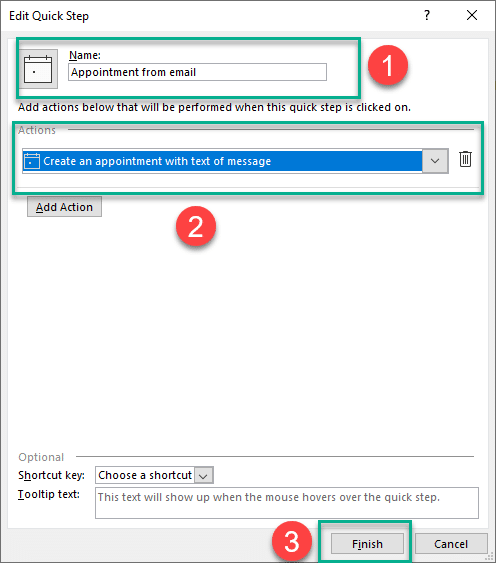
MAC OSX에서 Outlook 이벤트 복사
동일한 Outlook 일정 내에서 약속 및 모임 복제는 macOS용 Microsoft Office에서 지원되지 않습니다.
추가 질문이 있는 경우 의견을 남겨주세요.
아웃룩 캘린더(웹 버전)에서 이벤트를 복제하려면 마우스 오른쪽 버튼 클릭 메뉴를 사용해야 합니다. 따라야 할 단계는 다음과 같습니다.
1단계: Outlook 열기 – 브라우저에서 Microsoft Outlook을 실행합니다. 귀하의 계정에 로그인되어 있는지 확인하세요.
2단계: 캘린더로 이동 – Outlook 창 하단에 있는 '캘린더' 탭을 클릭합니다. 이 작업을 수행하면 캘린더 보기가 열립니다.
3단계: 복제할 이벤트 선택 – 복제하려는 캘린더 이벤트를 찾습니다. 달력 보기를 사용하면 다양한 날짜와 이벤트를 탐색할 수 있습니다.
4단계: 이벤트를 마우스 오른쪽 버튼으로 클릭하세요. – 복제하려는 이벤트를 찾으면 마우스 오른쪽 버튼으로 클릭하세요. 드롭다운 메뉴가 나타납니다.
5단계: '복제' 선택 – 드롭다운 메뉴에서 '이벤트 복제' 옵션을 선택합니다. 이 작업을 수행하면 원래 초대의 모든 세부정보가 포함된 중복 이벤트(초안 모드)가 생성됩니다.
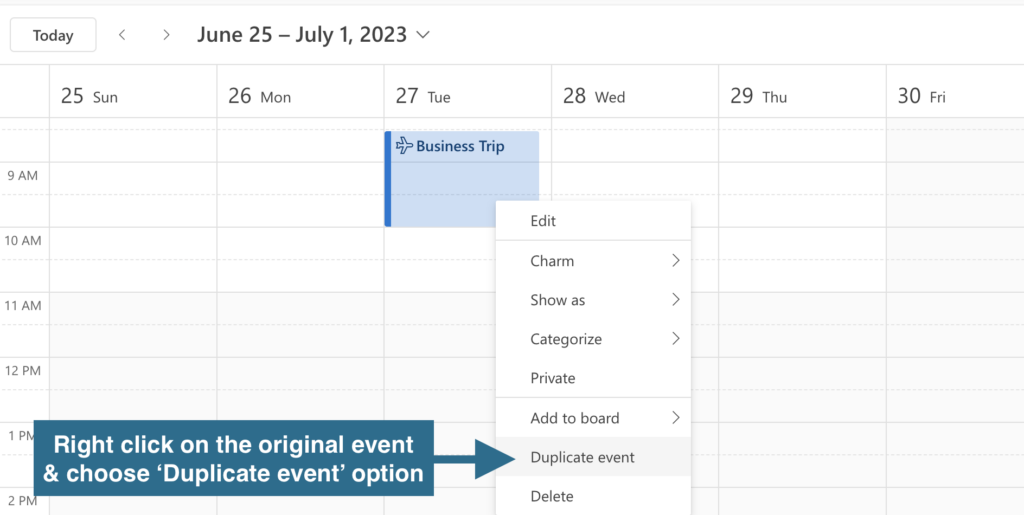
6단계: 중복 초대 수정 – 다음에 따라 제목, 날짜, 시간 또는 기타 세부정보를 필요에 따라 변경할 수 있습니다. 귀하의 요구 사항.
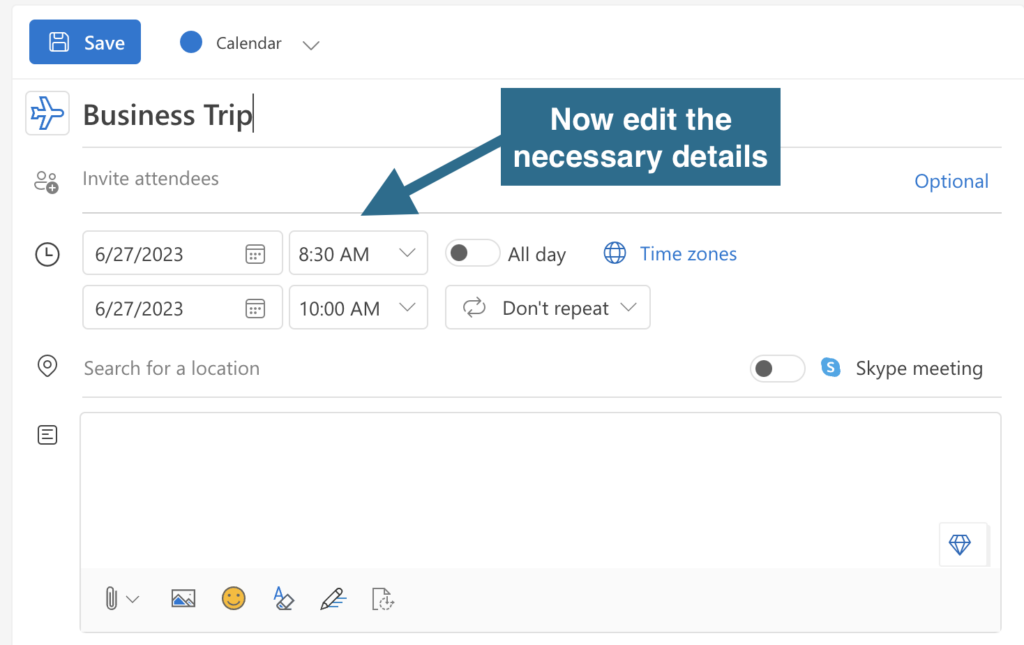
7단계: 중복 초대 저장 – 필요한 사항을 수정한 후 '저장' 버튼을 클릭하여 중복 초대를 저장합니다. 캘린더에 추가하세요.
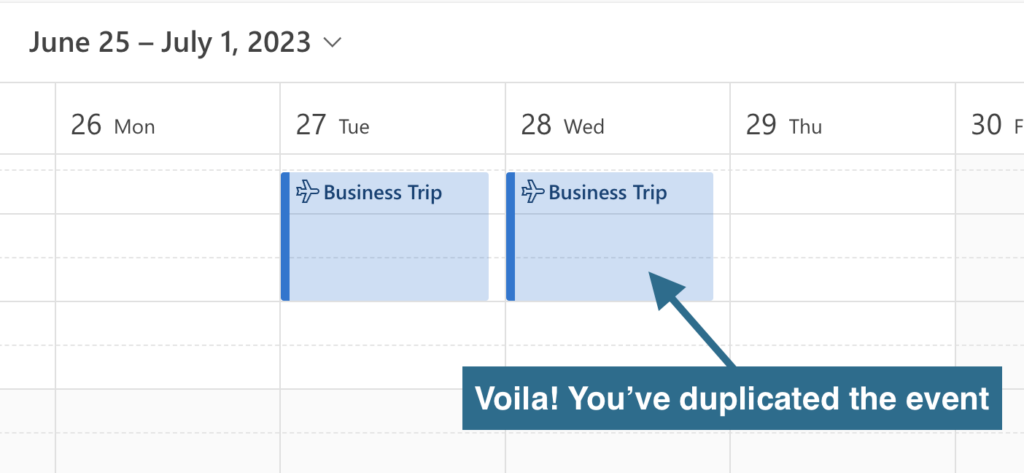
이 방법은 웹 버전의 Outlook에서는 작동하지만 데스크톱 버전에서는 작동하지 않습니다.
Microsoft Outlook.com 365에서 이메일 템플릿을 만드는 방법은 무엇입니까?
이 게시물에서는 Excel, PowerPoint 및 Word 365/2016/2019에서 글머리 기호 목록/포인트 색상 및 크기를 수정하는 방법을 배웁니다.
사서함이 중복된 전자 메일 항목으로 복잡합니까?MAC 및 Windows 모두에서 Outlook 365/2019/2016 사서함에서 중복 메시지 수신을 중지하고 제거하는 방법에 대해 알아보세요.
Outlook 2016 및 2019 발신 이메일에 gif 이미지를 추가/포함하고 보내는 방법을 알아보세요.
Outlook 받은 편지함이 자동으로 업데이트되지 않습니까? Outlook 365/2019/2016/2013 받은 편지함을 자동으로 새로 고치는 방법을 알아보세요.
Windows 및 MAC 모두에서 Outlook 2016/2019 일정의 미리 알림 및 알림을 비활성화하는 방법을 알아봅니다.
이메일 전송을 자동화하기 위해 Outlook 매크로를 작성하는 방법을 배웁니다.
Windows 10에서 다양한 Microsoft Outlook 클라이언트 연결 끊김 문제를 진단하고 해결하는 방법을 알아보세요.
Outlook 사용자 지정 사용자 양식을 디자인하고 만드는 방법을 알아보세요.
Outlook 성능을 개선하는 방법을 알아보세요.






